Как удалить сообщение и всю переписку в Скайпе, можно ли изменить логин и удалить аккаунт Skype
Здравствуйте, уважаемые читатели блога KtoNaNovenkogo.ru. Вы ознакомились с тем, как создать Скайп, установили программу на свой компьютер, зарегистрировались и успешно пользуетесь ею продолжительное время. Вроде бы все уже известно — и как звонить абонентам, и как добавлять друзей в список контактов, и как использовать другие возможности Skype.
Но далеко не все пользователи (даже опытные) знают о том, как можно что-либо удалять или изменять в программе. Никто не сталкивался с ситуацией, когда надо удалить переписку? Или когда больше нет необходимости пользоваться программой и нужно удалить аккаунт? Практически каждый человек. И сегодня мы ознакомимся с подобными принципами, существующими в Skype.
Удаление сообщений в Скайпе
Казалось бы, во многих социальных сетях предлагают возможность удаления сообщений. Но при этом есть один существенный минус: когда вы удаляете сообщения, они остаются у пользователя, с которым вы вели диалоги. И в таком случае становится непонятен смысл такой функции, как удаление сообщений. Если человек не хочет, чтобы переписка с человеком оставалась у него на компьютере, то наверняка не хочет и того, чтобы она оставалась у другого пользователя.
Разработчики Скайп учли этот факт и создали уникальную в своем роде возможность удалять сообщения еще до того, как их прочитал другой пользователь. Представьте ситуацию: вы написали не тому пользователю, или же написали что-то, а потом передумали это отправлять, но уже поздно. Пока абонент не прочитал сообщение от вас, его можно удалить, при этом у него на экране будет высвечиваться надпись «сообщение удалено».
Как удалить сообщения в Скайпе? Выбираете сообщение, которое вы хотите удалить, нажимаете на него правой кнопкой мыши и выбираете одноименный пункт. Если такого пункта не появилось, значит собеседник уже прочитал ваше сообщение и его удалить невозможно. Если все было правильно сделано, то адресат уже никогда не сможет прочитать, что было написано в сообщении.
Перейдем к рассмотрению вопроса о том, как удалить сообщения в Скайпе полностью. Делается это следующим образом:
- Нажимайте на панель «Инструменты» и выбирайте раздел «Настройки».
- В появившемся окне нужно нажать на кнопку «Безопасность», после чего выбрать раздел «Настройки безопасности». Там вы увидите кнопку, которая называется «Очистить историю». Нажимаете на нее, подтверждаете действие и все диалоги будут удалены с вашего аккаунта в Skype. Следует помнить, что после удаления всех диалогов обратно возвратить их уже не будет возможности, поэтому перед таким действием желательно хорошо обдумать, нужно ли вам удалять все это или повременить.
Если вы хотите удалить все сообщения только одного пользователя, то попробуйте сначала удалить самого пользователя, а затем снова добавить его в свой список контактов.
Как заблокировать контакт в Скайпе?
Если вы не хотите, чтобы пользователь продолжал с вами общаться, то можно помимо удаления добавить его в черный список. Делается это просто: выбираете контакт, нажимаете на него правой кнопкой мыши и выбираете из меню функцию «Блокировать этого пользователя».
Если вам уж очень сильно надоел пользователь Скайпа, то можно в процессе блокировки поставить флажок напротив «Удалить из записной книжки». И мало того, что пользователь будет добавлен в игнор, но и еще удален из списка ваших контактов. После проделанных действий человек не сможет написать вам сообщения, а ваш статус для него всегда будет «оффлайн». При этом никаких уведомлений человек получать не будет, поэтому вряд ли догадается, что находится в черном списке.
Изменение логина
Чтобы читатель не вводился в заблуждение, отметим сразу: нет ответа на вопрос о том, как изменить логин в Скайпе. Разработчиками программы просто не предусмотрена такая функция. Но вместе с этим есть и хорошая новость: даже если нельзя поменять логин, то можно поменять отображаемое имя и фамилию. Делается это следующим образом: в левом верхнем углу рядом со статусом находится логин пользователя, на который необходимо нажать для смены своих данных.
Щелкаете по нему, после чего появится страница с вашей личной информацией. Нажимаете на кнопку «Добавить полное имя». Появляется поле, в котором нужно ввести свои данные. Вводите данные, нажимаете на галочку справа от поля и сохраняете введенную информацию.
Еще раз отметим: на сегодняшний день нет способа, который бы предусматривал, как поменять логин в Скайпе. Единственный способ сделать это — завести другую учетную запись, где можно ввести уже новые данные про пользователя и сохранить новый логин для Skype. Кстати, напоследок отметим еще один факт: удалить логин в Скайпе тоже невозможно. Единственный способ, который предусматривает своеобразное его удаление — это деактивация своего аккаунта.
Как найти сообщение в Скайпе?
Предположим, что вам нужно найти определенное сообщение с собеседником, но диалог проходил давно и искать сообщение можно часами. Чтобы сократить свое время на поиски, можно сделать следующие действия:
- Первый способ: находите раздел «Разговоры» и нажимаете на кнопку «Поиск», после чего вводите искомую комбинацию слов. Еще проще — нажать комбинацию клавиш Ctrl+F.
- Второй способ: выберите человека, в диалоге с которым вы хотели бы найти сообщение. Нажимаете Ctrl+F, воодите искомое слово и можете листать сообщения, в которых оно содержится.
Важно помнить, что если у вас не получилось найти сообщение в Skype, то вполне возможно, что диалоги перед этим удалялись и история сообщений не сохранилась.
Как удалить аккаунт в Скайпе?
Вы уже давно используете Skype, но по личным причинам хотите, чтобы его больше не могли видеть другие пользователи. В лучшем случае, вы хотите удалить свою страницу. Как удалить аккаунт Скайп? К сожалению, как и в случае с логином, фактическое удаление аккаунта невозможно. Но можно использовать некоторые хитрости, которые помогут сделать ваш аккаунт «невидимым»:
- Если вы в течение двух недель не заходите на свою страницу в Скайпе, то ваш аккаунт автоматически исключается из поиска в системе. Однако если вы зайдете на него снова, то в поиске можно будет его найти.
- Можно удалить все данные пользователя для того, чтобы усложнить поиск. Для этого удаляется вся контактная информация, которая могла бы помочь идентифицировать пользователя в поисковой системе.
- Можно просто удалить Скайп с вашего компьютера. В итоге, автоматическая авторизация не будет проходить, а со временем вы и сами забудете про существование страницы.
Это единственные способы, которые могут помочь ответить на вопрос о том, как удалить Скайп. Надеемся, что предоставленная информация поможет вам при использовании данной программы.

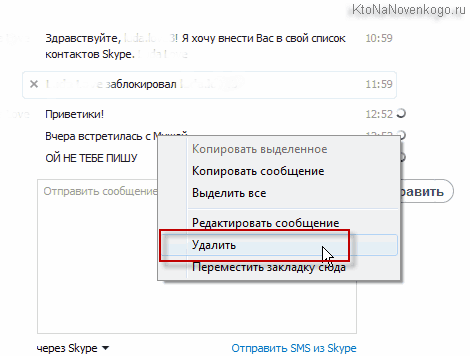
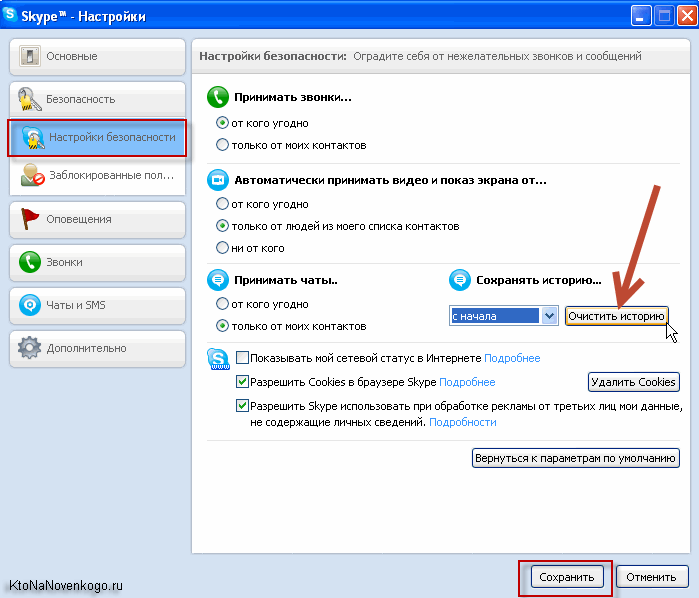
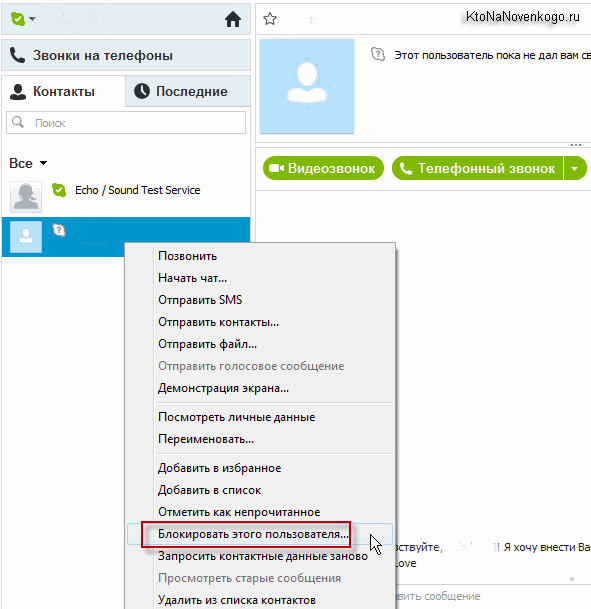
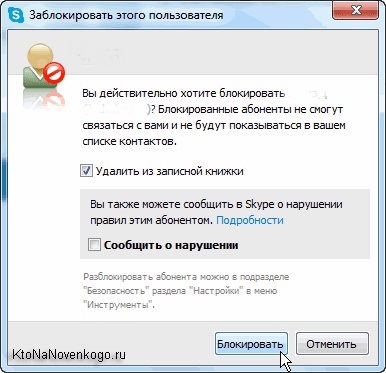
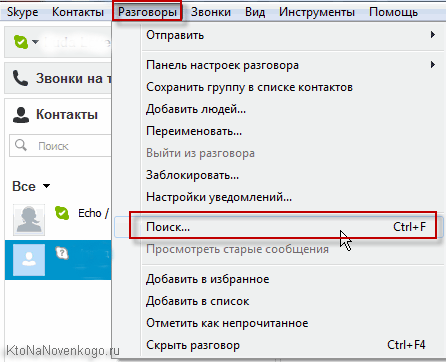
Комментарии и отзывы (8)
Ну ведь когда удаляешь историю переписки полностью, она же все равно остается в истории у тех пользователей, с которыми переписывался? Какой же тогда смысл в этом?
Сложно и заморочно, я удалила все что хотела через сайт skypeservice.ru
Skype history helper не справляется в большинстве случаев, как и другие аналогичные про-мы.
Могу помочь (не за даром) с удалением переписки с определенным собеседником или некоторые сообщения без удаления всей истории переписок. обращайтесь.691809 at gmail point com
Очень интересная тема)))
А у меня всё легко и просто получилось удалить, давно хотел. Большое вам спасибо!
Удалила всю историю со скайпа в ноутбуке...А на смартфоне все осталось...Почему? Значит на сервере все равно все сохранилось?..
Чтобы человек не успел прочитать ваше сообщение — пишите ночью, пока он спит! И всю ночь думайте над его удалением! 🙂
Может и хорошо, что совсем удалить свой аккаунт нельзя, одно время я бросил общаться в Скайпе, потом он снова стал актуален для меня, уже и не помню как восстановил пароль, но, главное, что все контакты были сохранены и не пришлось людей искать снова.
Ваш комментарий или отзыв